آفس 2010 کی نئی خصوصیات میں سے ایک ویب ایپس ہے۔ یہاں ہم آپ کے ل Apps ویب ایپس سروس کا ٹور لاتے ہیں اور آپ کیا توقع کرسکتے ہیں۔ ہم جھلکیاں اور کچھ شعبوں کا احاطہ کرتے ہیں جو اصلاح کو استعمال کرسکتے ہیں۔
آفس ویب ایپس آفس ڈیسک ٹاپ ایپس کا ایک بہترین ہم منصب ہے۔ وہ دستاویزات کو بہت اچھی طرح سے پیش کرتے ہیں ، اور آپ کو واقف اوزار کے ساتھ اہم دستاویزات میں تیزی سے ترمیم اور ان کے ساتھ تعاون کرنے دیتے ہیں۔ آفس ویب ایپس بنیادی طور پر Office.live.com پر چلتی ہیں ، اور آپ ان کو اپنے براؤزر کے ذریعہ اور آفس 2010 انضمام کے ذریعے حاصل کرسکتے ہیں۔ آفس ویب ایپلی کیشنز کارپوریشنز شیئرپوائنٹ 2010 یا میزبان مائیکروسافٹ آن لائن سروسز کے ذریعے بھی داخلی طور پر استعمال کرسکتے ہیں۔ اگر آپ فیس بک کے صارف ہیں تو ، آپ نئے میں دوستوں کے ساتھ اشتراک کرسکتے ہیں ڈاکس.کوم جو آپ کو جہاں بھی آپ کے لئے بہترین کام کرتا ہے اسے آفس آن لائن استعمال کرنے دیتا ہے۔
یہاں ہم آفس لائیو پر آفس ویب ایپس کو دیکھیں گے ، کیونکہ وہ دوسرے ونڈوز لائیو خدمات جیسے ہاٹ میل اور اسکائی ڈرائیو کے ساتھ مربوط ہیں۔
آفس لائیو کے ساتھ شروعات کرنا
جیسا کہ پہلے ذکر کیا گیا ہے ، آفس ویب ایپس کے لئے آفس لائیو بنیادی مقام ہے۔ آفس براہ راست سائٹ پر جائیں ( نیچے لنک ) پر کلک کریں ، اور اپنے ونڈوز لائیو ID کے ساتھ سائن ان کریں یا ایک نیا بنائیں اگر آپ کے پاس پہلے سے موجود نہیں ہے۔
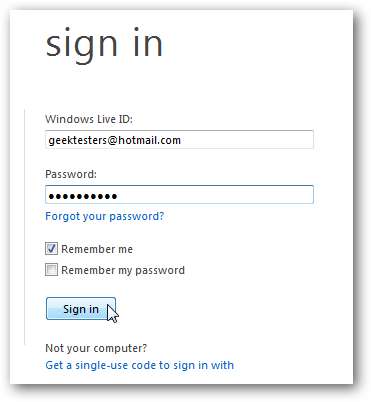
اپنے آفس لائیو ڈیش بورڈ میں خوش آمدید… پہلی بار لاگ ان کرنے پر ، آپ کو معلوم ہوگا کہ انٹرفیس اس کے بجائے کم ہی ہوتا ہے۔ لیکن اگر آپ دستاویزات کا اشتراک اور محفوظ کرنے کے لئے اسکائی ڈرائیو کا استعمال کر رہے ہیں تو ، آپ انہیں اپنے نئے آفس لائیو ڈیش بورڈ میں دیکھیں گے۔
آپ کسی نئی دستاویز ، اسپریڈشیٹ ، یا پریزنٹیشن کو فورا started بنانا شروع کرنے کے لئے دائیں طرف کے ممتاز ایپ آئیکون پر کلک کرسکتے ہیں۔
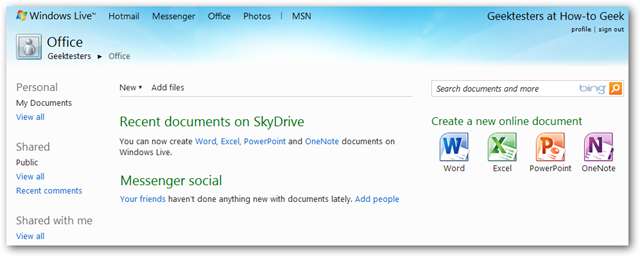
یا ، آپ اپنے کمپیوٹر سے فائلیں جلدی شامل کرکے شروع کرسکتے ہیں۔ آفس ویب ایپس ورڈ ، ایکسل ، پاورپوائنٹ ، اور ون نوٹ فائلوں کی حمایت کرتی ہے ، لہذا صرف پر کلک کریں فائلیں شامل کریں شروع کرنے کے لئے لنک.
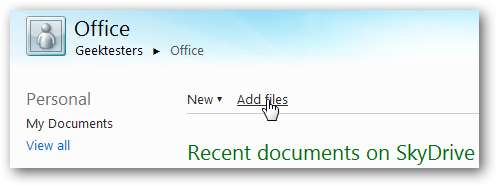
آپ کے اپ لوڈ کردہ دستاویزات اسکائی ڈرائیو پر محفوظ ہیں ، لہذا آپ جس دستاویزات کو اپ لوڈ کررہے ہیں اسے اسٹور کرنے کے لئے اپنے اسکائی ڈرائیو میں فولڈر منتخب کریں یا ایک نیا بنائیں۔ اگر آپ دنیا کے ساتھ اپنی دستاویزات بانٹنا چاہتے ہیں تو ، آپ انہیں عوامی فولڈر میں بھی محفوظ کرسکتے ہیں۔
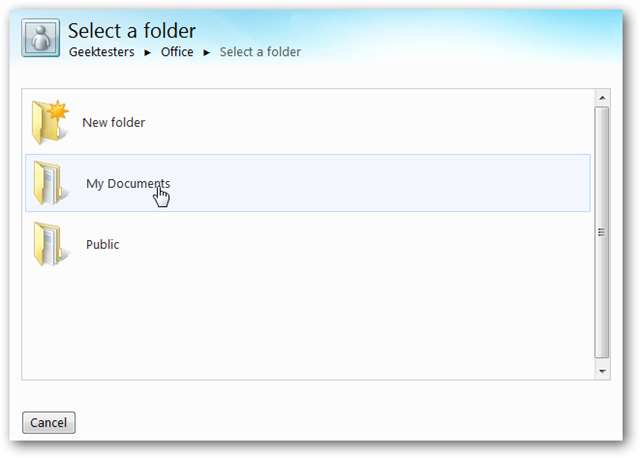
اپنی دستاویزات کو اپلوڈ پیج میں ڈراپ اسکوائر میں گھسیٹیں ، یا اپ لوڈ کرنے کیلئے دستاویزات منتخب کرنے کے لئے لنک پر کلک کریں۔

آپ کے دستاویزات خود بخود اپ لوڈ ہوجائیں گی ، اور جب آپ کو ضرورت ہو تو انتظار کرنے میں آپ مزید شامل کرسکتے ہیں۔ جب وہ اپ لوڈ کرنے کے مکمل ہوجائیں تو ، کلک کریں جاری رہے.
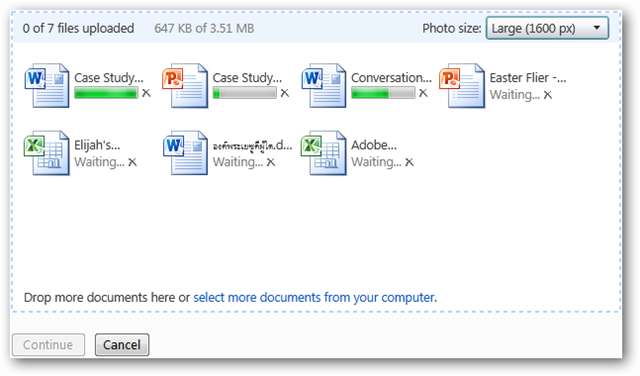
آپ کی نئی فائلیں اب براہ راست بادل سے قابل استعمال ہوں گی۔ اپنی مطلوبہ فائل پر ہوور کریں اور دستیاب اختیارات میں سے انتخاب کریں۔ آن لائن دیکھنے کے لئے آپ کسی دستاویز کے نام پر کلیک کرسکتے ہیں ، منتخب کریں براؤزر میں ترمیم کریں فائل کی قسم کے لئے اسے آفس ویب ایپ میں کھولنے کے لئے ، یا پر کلک کریں مزید اور بھی اختیارات کے ل link لنک۔
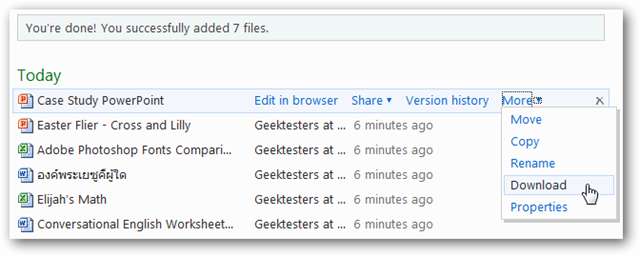
ایک بار آن لائن فائل میں ترمیم کرنے کے بعد ، آپ پر کلک کر سکتے ہیں ورژن کی تاریخ فائل کے پچھلے ورژن دیکھنے کے ل link لنک کریں۔

ہمارے پاس دستاویز کا حالیہ ورژن دائیں طرف پیش نظارہ ہے ، اور بائیں طرف والے مینو سے پرانے ورژن منتخب کرسکتے ہیں۔ فائل میں دوسروں کے ساتھ تعاون کرتے وقت یہ کارآمد ہے ، کیوں کہ آپ کبھی بھی اہم معلومات سے محروم نہ ہونے کا یقین کر سکتے ہیں یہاں تک کہ اگر کسی نے فائل سے ڈیٹا حذف کردیا۔
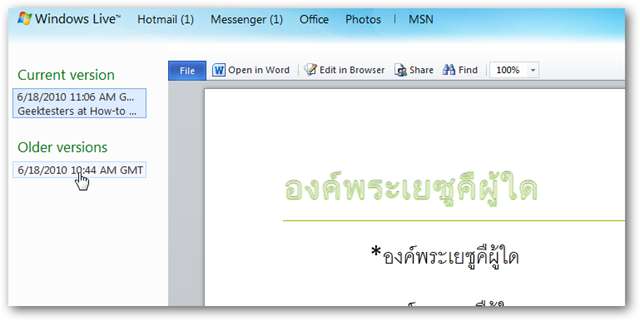
نئی دستاویزات بنائیں
اگر آپ بجائے کسی نئی فائل بنانا چاہتے ہیں تو ، صفحہ کے اوپری حصے کے قریب نیا لنک پر کلک کریں اور اپنی پسند کی فائل کی فائل منتخب کریں۔
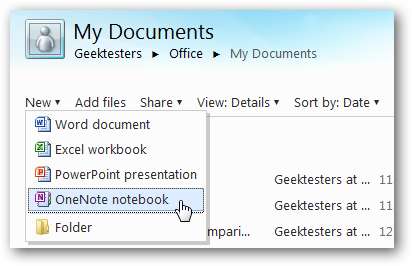
آپ کسی بھی Windows Live ویب ایپس جیسے ہاٹ میل ، اسکائی ڈرائیو ، اور بہت کچھ سے اپنے آفس دستاویز تک رسائی حاصل کرسکتے ہیں۔ اوپری طرف آفس لنک پر ہوور کریں اور آپ جس قسم کی فائل بنانا چاہتے ہیں اسے منتخب کریں ، یا حالیہ دستاویزات کو منتخب کریں۔
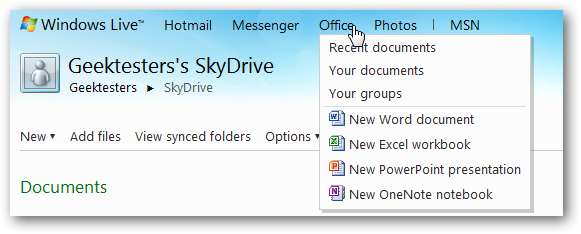
آفس ویب ایپس پر فوری نظر ڈالیں
آفس ویب ایپس کو آفس 2010 کی طرح دیکھنے اور کام کرنے کے لئے ڈیزائن کیا گیا ہے ، لیکن کم خصوصیات کے ساتھ۔ ہمارے ٹیسٹوں میں ہم نے فیچر کو تیز تر ترمیم کرنے کی ضرورتوں کے لئے کافی حد تک مناسب سیٹ پایا ہے۔ فائلیں بالکل اسی طرح رینڈر ہوتی ہیں جیسے وہ ہمارے پی سی پر آفس 2010 میں کرتی ہیں ، جو کچھ دیگر آن لائن آفس ایپس کے مقابلے میں ایک بہتری ہے۔ ون کوٹ ویب ایپ باہمی تعاون کے ل. بہت ہی عمدہ ہے ، کیونکہ آپ بیک وقت فائلوں کو براہ راست ترمیم کرسکتے ہیں اور ایک ہی صفحے میں ، میسنجر کی ویب ایپ میں چیٹ کرسکتے ہیں۔
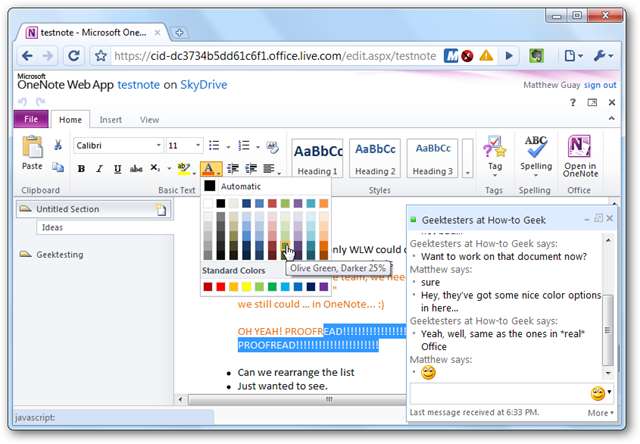
ورڈ ویب ایپ
ورڈ پی سی پر ممکنہ طور پر سب سے زیادہ استعمال شدہ آفس ایپ ہے ، اور ویب ورژن اسے کچھ اچھی خصوصیات میں دیتا ہے۔ تم نہیں کر سکتے سب کچھ اس میں ، لیکن اس میں ورڈ پیڈ یا دیگر لائٹ دستاویز ایڈیٹرز سے زیادہ خصوصیات ہیں۔ دستاویزات اچھی طرح آن لائن پیش کرتے ہیں ، جس میں فونٹ ، اسٹائل ، ٹیکسٹ بکس اور فوٹر ، حتی کہ پیچیدہ اسکرپٹ لینگوئج بھی شامل ہیں۔
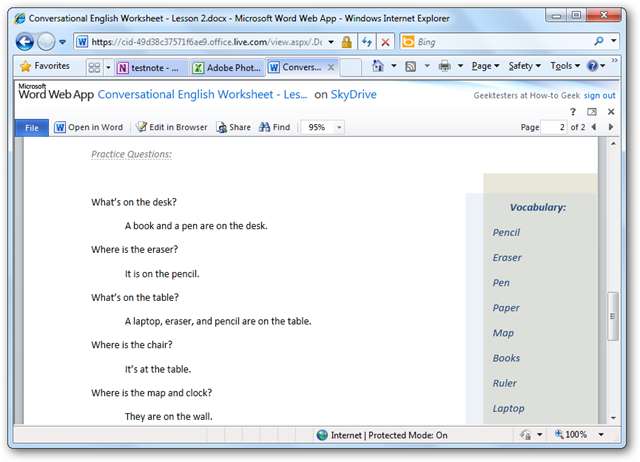
آپ براؤزر میں براہ راست پر کلک کرکے دستاویزات میں ترمیم کرسکتے ہیں براؤزر میں ترمیم کریں ٹول بار پر بٹن. فائل مینو سے ، آپ دستاویز کو پرنٹ کرسکتے ہیں ، اسے ڈاؤن لوڈ کرسکتے ہیں یا دوسروں کے ساتھ اس کا اشتراک کرسکتے ہیں۔

ورڈ ویب ایپ میں ورڈ کی ساری معیاری خصوصیات شامل نہیں ہیں ، لیکن اس میں مددگار اسٹائلس لسٹ سمیت متعدد اہم خصوصیات شامل ہیں۔ اس میں استعمال کرنے کے لئے فونٹ کی ایک وسیع اقسام بھی شامل ہیں۔ کچھ دستاویزات کی خصوصیات ، جیسے ٹیکسٹ باکس ، آن لائن قابل تدوین نہیں ہوسکتی ہیں ، اور ملٹی کالم دستاویزات ایڈیٹر میں واحد کالم ظاہر ہوسکتی ہیں۔ ایسی کوئی بھی خصوصیات جو آپ آن لائن میں ترمیم نہیں کرسکتے ہیں وہ محفوظ کی جائیں گی ، لہذا وہ ورڈ کے آن لائن ناظر ڈیسک ٹاپ ورژن میں درست نظر آئیں گی۔
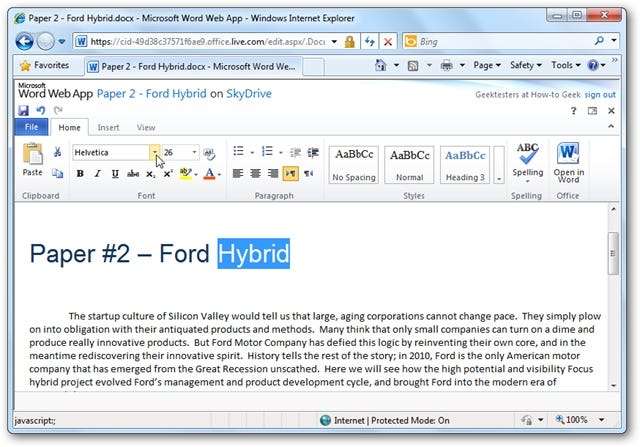
لیکن یہ کہنا یہ نہیں ہے کہ آپ ورڈ ویب اپلی کیشن میں کوئی پیچیدہ دستاویز نہیں بنا سکتے ہیں۔ ہوم ٹیب آپ کو استعمال کیے گئے بہت سے ٹولز کی پیش کش کرتا ہے ، جس میں متعدد زبانوں میں ہیڈنگ کی طرزیں اور ہجے کی جانچ شامل ہے۔

داخل کریں ٹیب سے آپ کو ایک ٹیبل شامل کرنے یا براؤز کرنے کی اجازت ملتی ہے جو ڈیسک ٹاپ ورژن میں دستیاب آفس کلیپرٹ گیلری سے کلپارٹ شامل کریں۔
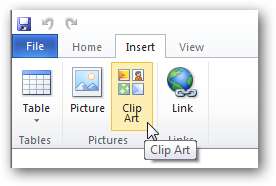
اگر آپ نے کوئی تصویر داخل کی ہے تو ، ایک تصویری ٹیب ظاہر ہوگا۔ یہاں آپ شبیہہ کے ل al متبادل متن تبدیل کرنے کے ساتھ ساتھ اس میں وسعت ، سکڑاؤ یا پیمانہ بھی بنا سکتے ہیں۔
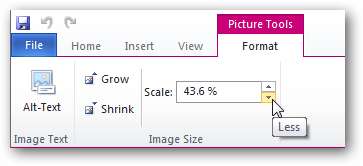
اسی طرح ٹیبل ڈالنے سے ایک اضافی ربن ٹیب تیار ہوتا ہے ، جہاں آپ ٹیبل کی ترتیب کو تبدیل کرسکتے ہیں۔ اضافی ٹیبز میں یہ اضافی خصوصیات ویب ایپس کی افادیت کو بڑھاتی ہیں ، لیکن پھر بھی ان کے ڈیسک ٹاپ ہم منصبوں کے مقابلے میں کم اختیارات پیش کرتی ہیں۔
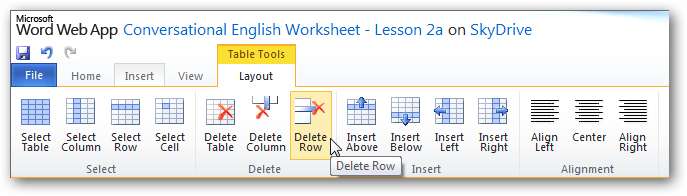
اگر آپ کو اپنی دستاویز میں متن تلاش کرنے کی ضرورت ہے تو ، ریڈنگ موڈ پر واپس جائیں… ترمیم کے موڈ میں فائنڈ ٹول شامل نہیں ہوتا ہے۔ یہ ریڈنگ موڈ میں شامل ہے اور ڈیسک ٹاپ ورژن کی طرح کام کرتا ہے۔
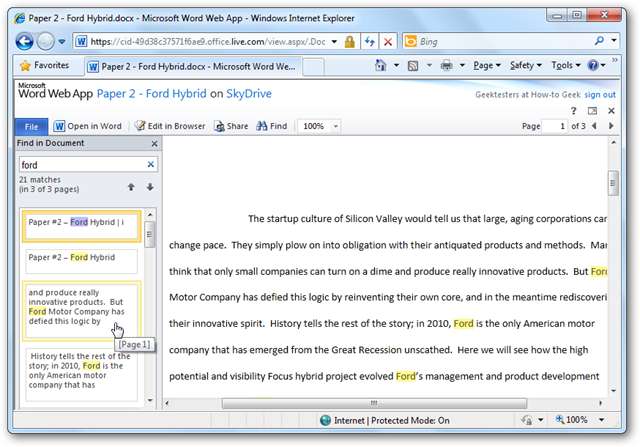
ایکسل ویب اپلی کیشن
نمبر ، فارمولے ، اور ڈیٹا اسپریڈشیٹ کی بات کرتے وقت سب سے اہم چیز ہوتی ہے ، اور ان علاقوں میں ایکسل ویب ایپ بہتر کارکردگی کا مظاہرہ کرتی ہے۔ اس میں صرف بنیادی ٹولز شامل ہیں اور آپ کو گراف یا دیگر جدید گرافکس داخل نہیں ہونے دیتا ہے۔ یہ گراف پیش کرسکتا ہے ، جس میں ایکسل 2010 میں نئی اسپارک لائنز کی خصوصیت بھی شامل ہے۔ اگر آپ اسپریڈشیٹ میں ڈیٹا میں ترمیم کرتے ہیں تو ، یہ خود بخود گراف کی دوبارہ گنتی کرے گا اور اسی کے مطابق اس کی تازہ کاری کرے گا۔
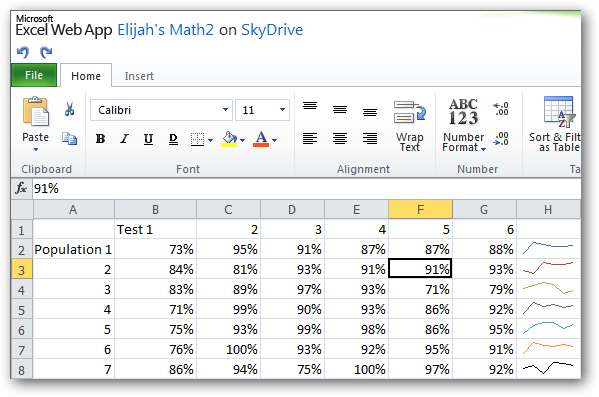
ایکسل ویب ایپ ابھی بھی اعداد اور فارمولوں کی حامی ہے۔ کسی فارمولے میں ٹائپ کرنا شروع کریں ، اور یہ ڈیسک ٹاپ پر ایکسل کی طرح ، خود کار طریقے سے دستیاب فارمولوں کے ساتھ انٹیلی سینس اسٹائل پاپ اپ کھل جائے گا۔ کسی فارمولے میں داخل ہوتے وقت ، آپ معمول کے مطابق سیل منتخب کرنے کے لئے کلیک کرسکتے ہیں۔
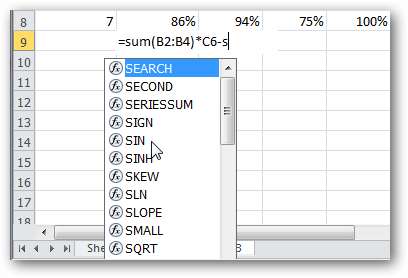
آپ آسانی سے ڈیٹا کو چھانٹ ، چھاننے اور فارمیٹ بھی کرسکتے ہیں۔

یہ متعدد لوگوں کو اسی اسپریڈ شیٹ پر حقیقی وقت میں تعاون کرنے کی اجازت دیتا ہے ، اور آپ دیکھ سکتے ہیں کہ فی الحال نیچے والے لنک سے کون ترمیم کررہا ہے۔ ون نوٹ کے ساتھ ہی ، آپ میسینجر کے ساتھ دوسرے صارفین سے بھی براہ راست چیٹ کرسکتے ہیں۔
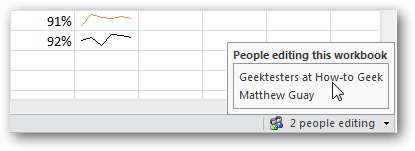
پاورپوائنٹ ویب ایپ
پہلے پاورپوائنٹ ویب ایپ دوسرے آفس ویب ایپس کی طرح خصوصیت سے مالا مال نہیں دکھائی دیتی ہے ، لیکن یہ حیرت انگیز طور پر طاقتور ہے۔ اس میں پاورپوائنٹ 2010 کے مختلف قسم کے ٹیمپلیٹس شامل ہیں ، اور آپ کو اسمارٹ آرٹ آریگرام تخلیق اور ترمیم کرنے دیتا ہے۔ سلائڈز کو آپ کے ڈیسک ٹاپ پر پاورپوائنٹ کی طرح دکھاتا ہے ، حالانکہ اعلی درجے کی متحرک تصاویر ، جیسے پاورپوائنٹ 2010 میں شامل ہیں ، کو معیاری فیڈ ان اثر کے ساتھ تبدیل کیا جائے گا۔ آپ آن لائن تخلیق کردہ نئی پیشکشوں میں ٹرانزیشن شامل نہیں کرسکتے ہیں۔ دوسرے ایپس کی طرح ، اپ لوڈ کردہ فائلوں میں غیر تعاون یافتہ خصوصیات کو چھوڑ دیا جائے گا ، لہذا یہ اسی طرح رینڈر ہوگا جیسے آپ اسے اپنے ڈیسک ٹاپ کے پاورپوائنٹ میں کھولیں گے۔
آپ پہلے سے طے شدہ ناظرین میں اپنی پیشکش کا پیش نظارہ کرسکتے ہیں۔ آپ نیچے والے مینو سے مخصوص سلائیڈ پر جاسکتے ہیں ، یا ٹول بار میں موجود بٹن سے سلائیڈ شو شروع کرسکتے ہیں۔
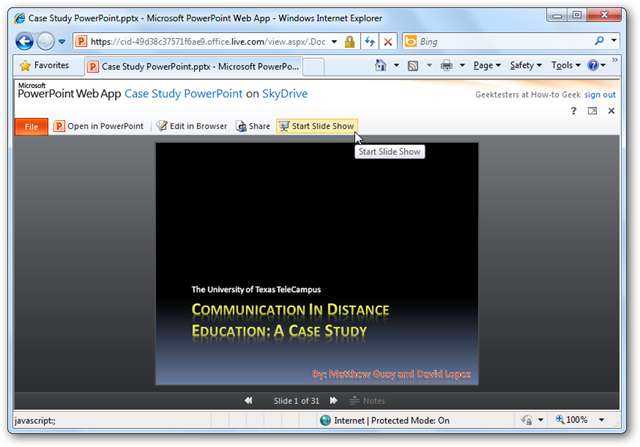
اس سے پوری ونڈو پریزنٹیشن کھل جائے گی۔ بیشتر براؤزرز میں F11 کی دبائیں ، اور آپ اپنی پاورپوائنٹ پوری اسکرین کو دیکھنے اور پیش کرنے کے اہل ہوں گے۔ آپ اگلی سلائیڈ میں تیر والے بٹنوں کے ساتھ منتقل ہوسکتے ہیں جو ظاہر ہوتا ہے جب آپ اپنے ماؤس کو منتقل کرتے ہیں ، یا اپنے کی بورڈ پر تیر والے بٹنوں کے ساتھ۔ اور ایک بار جب پریزنٹیشن محفوظ ہوجائے گی ، تو وہ سلائیڈوں کو بہت جلد پیش کرتی ہے۔

آپ موجودہ پریزنٹیشنز میں ترمیم کرسکتے ہیں یا نئی آن لائن تشکیل دے سکتے ہیں۔ جب آپ کوئی نئی پریزنٹیشن تیار کرتے ہیں تو ، آپ پریزنٹیشن کے ل temp مختلف قسم کے ٹیمپلیٹس میں سے انتخاب کرسکتے ہیں۔ ایک بار جب آپ تھیم منتخب کرلیں ، تو آپ اسے تبدیل نہیں کرسکتے ہیں۔ آف لائن کی طرح آپ تھیم میں ترمیم یا رنگ سکیم بھی تبدیل نہیں کرسکتے ہیں ، لیکن مختلف ٹیمپلیٹس دستیاب ہونے کے ساتھ ، یہ معاہدہ توڑنے والا نہیں ہے۔
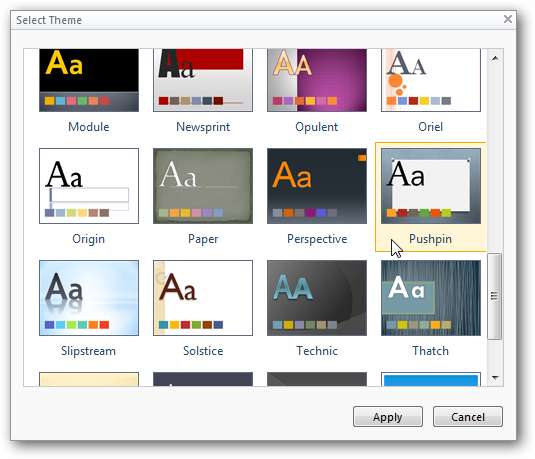
اب آپ اپنی سلائیڈ میں متن شامل اور ترمیم کرسکتے ہیں۔ غور کریں کہ آپ نیا ورڈ آرٹ داخل نہیں کرسکتے ہیں ، لیکن اگر آپ کی پیشکش میں عنوانات میں ورڈ آرٹ شامل ہے تو پھر خود بخود اس کا اطلاق متن پر ہوگا۔
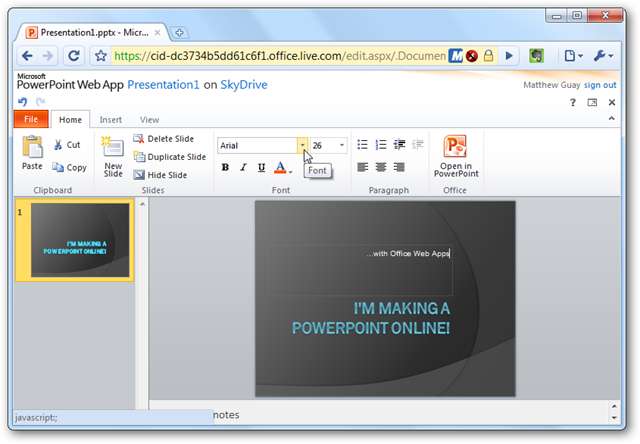
مزید برآں ، فونٹ کلر ٹول آپ کے تھیم میں شامل رنگ دکھائے گا ، جو اچھا ہے۔
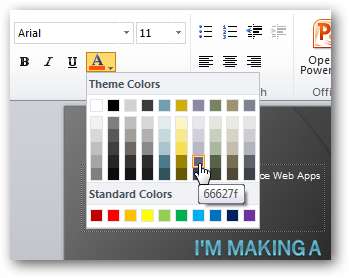
آپ ہوم ٹول بار سے بھی ایک نئی سلائڈ داخل کرسکتے ہیں۔ اگر آپ کوئی نئی سلائڈ داخل کرتے ہیں تو ، آپ متعدد معیاری ترتیبوں میں سے منتخب کرسکتے ہیں ، بشمول ڈیسک ٹاپ ورژن میں۔
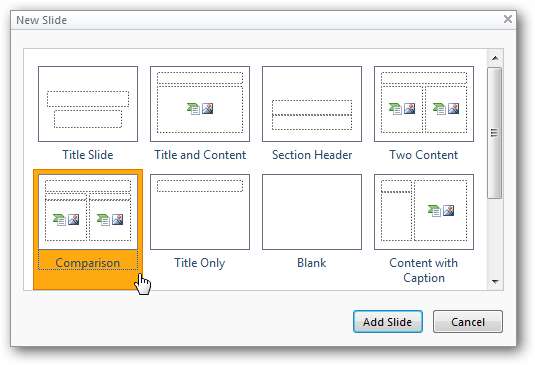
پاورپوائنٹ ویب ایپ پریزنٹیشن کے تھیم کو نئی سلائڈ پر لاگو کرے گی ، چاہے پریزنٹیشن آپ کے کمپیوٹر سے اپ لوڈ کی گئی ہو
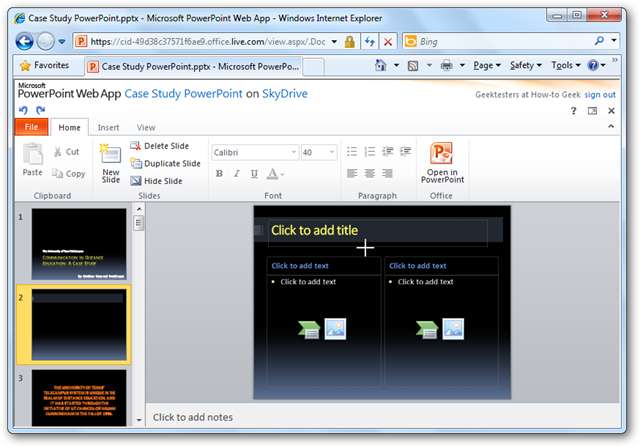
ڈالیں والا ٹیب ویرل نظر آتا ہے ، لیکن اسمارٹ آرٹ بٹن ایک پوشیدہ جواہر کی حیثیت سے نکلا ہے۔ آپ درجنوں اسمارٹ آرٹ آریگراموں میں سے انتخاب کرسکتے ہیں اور انہیں اپنی پیشکش میں براہ راست داخل کرسکتے ہیں۔
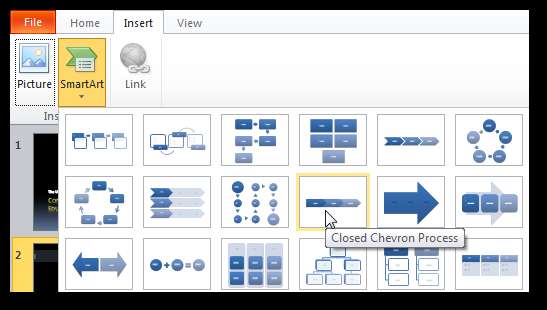
جب آپ ترمیم کرتے ہو تو اس میں ایک نیا اسمارٹ آرٹ ٹیب ظاہر ہوگا۔ اس میں حیرت انگیز طور پر پورے پاورپوائنٹ میں اسمارٹ آرٹ ٹول کی تقریبا all تمام خصوصیات شامل ہیں ، جن میں چمقدار 3D اسٹائل شامل ہیں۔

بدقسمتی سے ، پاورپوائنٹ ویب ایپ میں کوئی حرکت پذیری یا منتقلی کے اوزار شامل نہیں ہیں ، لہذا آپ ان کو آن لائن پیشکشوں میں شامل نہیں کرسکتے ہیں۔ لیکن ہم ویب ایپ میں شامل تھیمز اور اسمارٹ آرٹ کے معیار پر حیران تھے۔
ون نوٹ ویب ایپ
جیسا کہ اوپر ذکر کیا گیا ہے ، وننوٹ ویب ایپ ممکنہ طور پر سب سے مکمل خصوصیات والی ہے۔ یہ باہمی تعاون کے لئے بہت اچھا ہے ، اور متعدد صارفین کے ذریعہ بیک وقت ترمیم کی اجازت دیتا ہے۔ اگر آپ نے اپنے کمپیوٹر سے کوئی نوٹ بک اپ لوڈ کیا ہے یا اسے ون نوٹ 2010 کے ساتھ ہم آہنگ کیا ہے تو ، آپ کی نوٹ بک میں ڈیسک ٹاپ ایپلی کیشن میں داخل کردہ تقریبا all تمام خصوصیات اور مواد شامل ہوگا۔
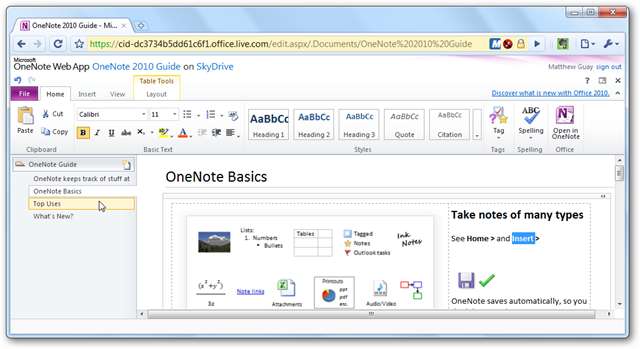
آن لائن ایڈیٹر میں خود بھی دیگر ویب ایپس کی طرح ڈیسک ٹاپ ہم منصب کی نسبت کم خصوصیات ہیں ، لیکن اس میں ایورنوٹ جیسی نوٹ لینے والی دوسری ایپ کے مقابلے میں زیادہ خصوصیات ہیں۔ ربن ٹیبز میں ٹیگ بٹن کے اضافے کے ساتھ ورڈ کی طرح خصوصیات ہیں۔
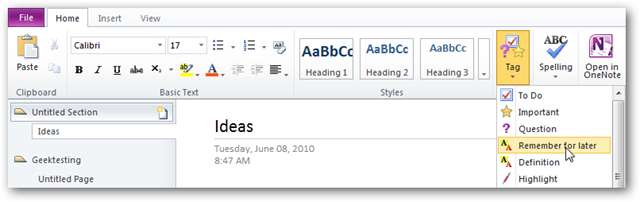
داخل کریں والا ٹیب آپ کو نئے صفحات اور حصوں کے ساتھ ساتھ ٹیبلز ، تصاویر اور کلپ آرٹ ان پٹ کرنے دیتا ہے۔
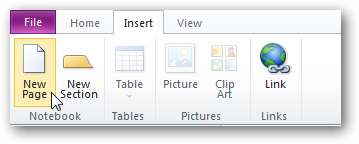
چونکہ وننوٹ تعاون کے ارد گرد ڈیزائن کیا گیا ہے ، لہذا ٹیب دیکھیں آپ کو کسی خاص حصے کے مصنفین کو دیکھنے دیتا ہے۔ یہ آپ کے نوٹ بک کے ہر حصے کو اس حصے کے ایڈیٹر کے ساتھ نشان زد کرے گا۔
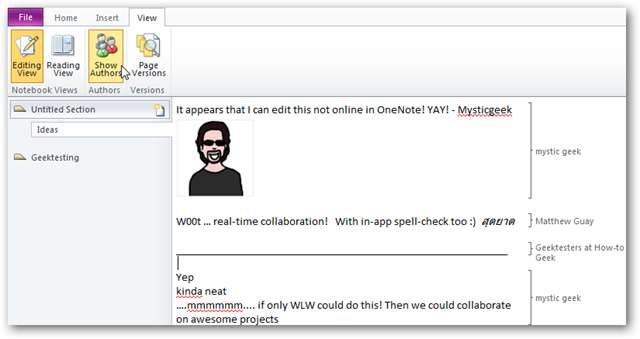
ہم نے دریافت کیا
جب کہ ہمیں آفس ویب ایپس کو اپنی توقع سے زیادہ کارآمد اور بہتر ثابت ہوا ، ہم نے کچھ چھینٹیں ماریں۔ پہلے ، اگر آپ کوئی دستاویز اپ لوڈ کرتے ہیں جو آفس 2010 کے پہلے سے ریلیز ورژن کے ساتھ تیار کی گئی تھی ، تو آپ ان میں ترمیم کرنے سے قاصر ہوسکتے ہیں۔ آپ انہیں ٹھیک سے دیکھ پائیں گے ، لیکن اگر آپ ان میں ترمیم کرنے کی کوشش کرتے ہیں تو ، آپ کو نیچے کی طرح ایک اشارہ نظر آسکتا ہے۔ اگر آپ اسے دیکھتے ہیں تو ، آفس ایپ (جس میں شامل ہیں) کے جاری کردہ ورژن میں دستاویز کھولنے کی کوشش کریں مطابقت پیکٹ کے ساتھ آفس 2003 ). آفس سے ایک نئی فائل والی دستاویز کو ایک نئی فائل کے طور پر محفوظ کریں ، اور اسے دوبارہ اپ لوڈ کرنے کی کوشش کریں۔

کچھ خصوصیات کو ویب ایپس میں تعاون نہیں کیا جاتا ہے ، جیسے ایکسل میں 3 ڈی گراف۔ نوٹ کریں کہ غیر تعاون یافتہ خصوصیات کو فائل میں ہی محفوظ کیا جائے گا ، اور ڈیسک ٹاپ ایپلی کیشن میں کھولی جانے پر بھی وہ درست دکھائ دیں گے۔
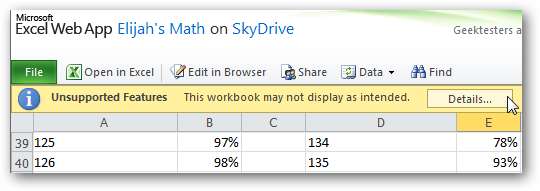
اگرچہ ون نوٹ اور ایکسل ویب ایپس شریک تصنیف کی حمایت کرتی ہیں ، لیکن ورڈ اور پاورپوائنٹ ویب ایپس اس کی حمایت نہیں کرتی ہیں۔ اگر آپ ورڈ یا پاورپوائنٹ دستاویز میں ترمیم کرنے کی کوشش کرتے ہیں جبکہ اسی وقت دوسرا شخص ہوتا ہے تو ، آپ کو اشارہ کیا جاسکتا ہے کہ ویب ایپ دستاویز نہیں کھول سکتی ہے۔
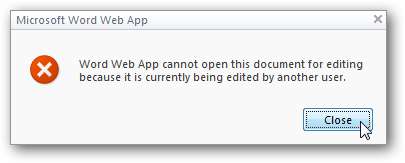
آخر میں ، ایک مسئلہ جو کچھ صارفین کو ہوسکتا ہے وہ یہ ہے کہ ربن ترمیم کے علاقے میں کافی جگہ لے جاتا ہے۔ چھوٹی اسکرینوں والے صارفین یا ان کے براؤزر میں بہت سارے ٹول بار کھلے ہوئے صارفین کے لئے یہ مسئلہ ہوسکتا ہے۔ لیکن جیسے ڈیسک ٹاپ ورژن میں ، آپ ربن کو کم سے کم کرسکتے ہیں۔ کسی بھی ربن ٹیب پر بس ڈبل کلک کریں ، یا اوپری دائیں طرف کے تیر والے بٹن پر کلک کریں ، اور ربن کو کم کرکے صرف ٹیب لیبل دکھائے جائیں گے۔
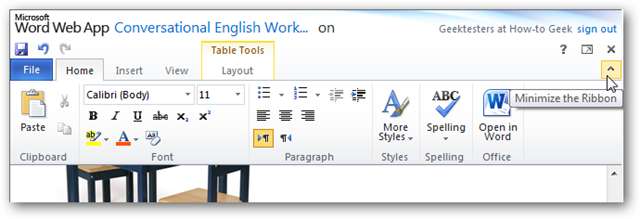
نتیجہ اخذ کرنا
اگرچہ آفس سوئٹ میں موجود ہیں جیسے گوگل کے دستاویزات اور زوہو ، ایم ایس آفس ویب ایپس قابل غور ہیں۔ ہمیں مسابقتی خدمات کی پیش کش کی گئی خصوصیات کے ساتھ یہ بہت مسابقتی محسوس ہوا۔ جب یہ مشین استعمال نہیں کی جاتی ہے تو وہ معیاری Office کا مفید متبادل ہوتا ہے۔ آفس کی تمام ویب ایپس نے دستاویزات کو بہت اچھ .ا انداز میں پیش کیا ، اور یہاں تک کہ آپ کو دستاویزات کے بیشتر حصوں میں ترمیم کرنے کا اہل بنا دیا۔
چاہے آپ زیادہ تر مقبول براؤزرز پر ونڈوز ، لینکس ، یا میک استعمال کررہے ہو ، آپ کو مائیکروسافٹ کی جانب سے عمدہ آفس ایپس تک رسائی حاصل کرنا یقینی ہو گی۔ اگر آپ اپنی تمام اہم فائلوں کو اپنے آن لائن اکاؤنٹ میں محفوظ کرتے ہیں تو ، آپ انہیں کہیں سے بھی حاصل کرسکتے ہیں اور دنیا بھر کے ساتھیوں کے ساتھ تعاون کرسکتے ہیں۔
لنکس
آفس لائیو ویب ایپس کے ذریعہ آفس فائلیں آن لائن بنائیں اور ان میں ترمیم کریں







